激安タブ「EGBOK P803」にmicroSDカード128GBは使えるか、ストレージ化レビュー
公開日:
:
最終更新日:2022/06/29
その他・中華タブレット EGBOK, 製品レビュー
この記事にはアフィリエイト広告・広告が含まれています。

これまでレビューしてきた限り6980円という価格を上回るパフォーマンスを残している「EGBOK P803」だが、今回はタブレット端末として重要なストレージ不足を解消できるか外部メモリ(microSDカード)の動作チェックをしていきたい。
レビューで使用しているのはSANDISKの128GB内蔵microSDカードとなっている。
「EGBOK P803」にmicroSDカードを。
最初に使用するmicroSDカードの状態を書いておくとAndroid端末やコンデジなどで容量が足りない時にピンチヒッターとして使用していたカードなので、様々な端末が書き込んだフォルダやファイルが存在する状態となっている。
決してAndroid端末用にフォーマットされた状態ではないことを書いておく。
そんなmicroSDカードを「EGBOK P803」にSIMスロットへ差し込むと次のような画面が表示された。
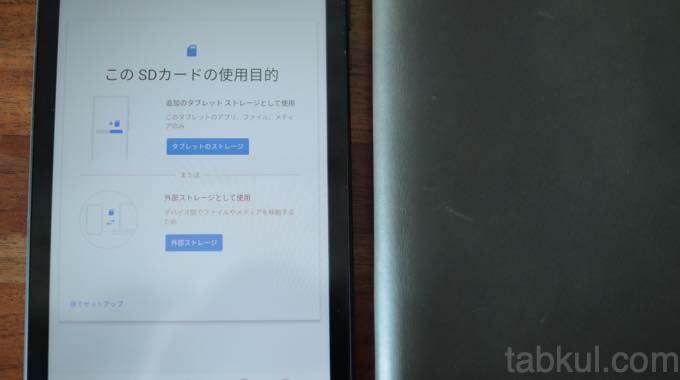
SDカードの使用目的という画面では一般的な外部ストレージとして使うという選択肢のほかに、今回の目的である「タブレットのストレージ」という選択肢があった。
今回はアプリなどのインストール先として指定できる「タブレットのストレージ」を選んだ。
フォーマットするというポップアップが表示され、「SDカードをフォーマット」を選ぶと、すぐさまフォーマットが開始された。
容量128GBということも影響しているのか数分フォーマットが続いたあと、下図の案内が表示された。
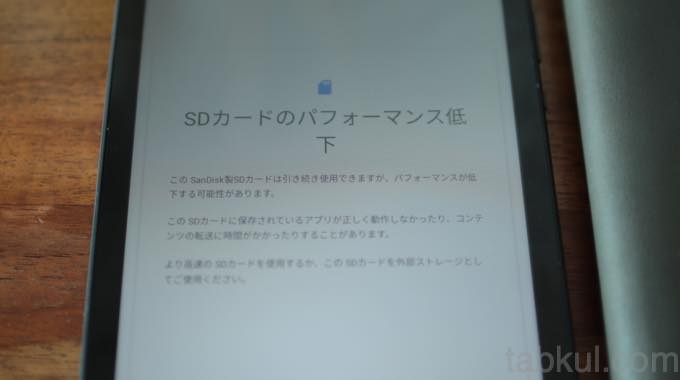
どうやら低速なカードのようで、より高速なSDカードを使うよう案内された。
正直なところフォーマットする前に検証して表示してほしいと思ったが、タブレットのストレージとして使用できないわけではないようなので先へ進んだ。
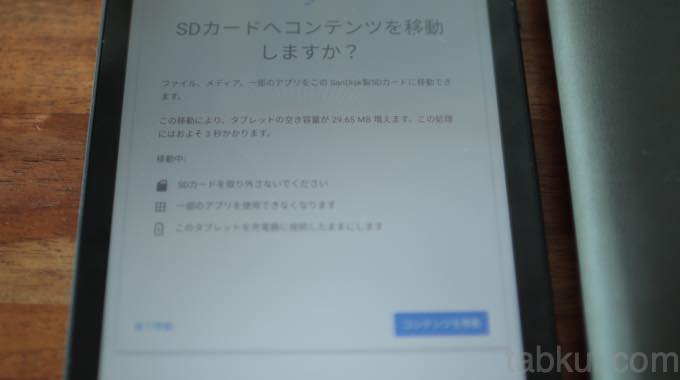
SDカードへコンテンツを移動するかという案内が表示、せっかくなので移動することにした。
しばらくするとSDカードへファイルの転送が完了、SDカードが使用できるようになったという画面に移動する。
さて、どうなったか。
設定アプリのストレージを開くと下図のような状態になっていた。
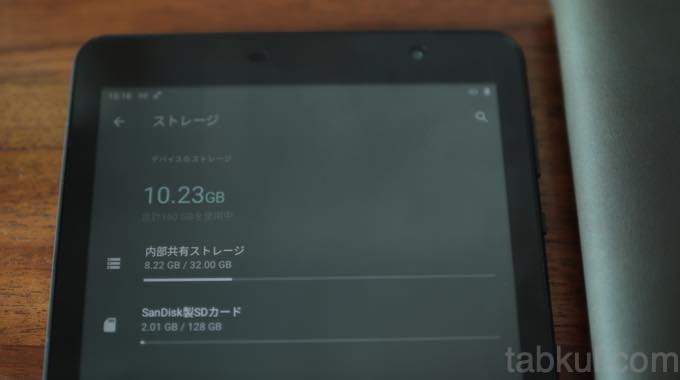
上図では見えにくいが合計160GBと表示されている。
さっそく本日のAndroidアプリセール記事より防衛ゲーム「Defense legend 4 HD: Sci-fi TD」をインストールしたところ、SanDisk側にインストールされていた。
特に設定をすることなく、SDカード側へ保存されるので手間はかからない。
もしアプリを内部ストレージ側に保存して高速化する時は設定アプリを開いて「アプリと通知」から転送したいアプリを選び、「ストレージとキャッシュ」を選択、使用されているストレージで「変更」を選んで内部共有ストレージに変えると変更できる。
もしくはホーム画面やドロワー画面にあるアプリを長押ししてアプリ情報を開いてダイレクトにアクセスする方法もある。個別に設定したい時は便利だろう。
「EGBOK P803」で各種ゲームをプレイした感想は次回以降に改めてレビューするとして、これで内部ストレージ32GBという弱点が補えたと言えそうだ。
SDカードの読み書き速度も検証したかったが、以前使用していたアプリが利用できなかったため代わりのアプリを見つけ次第レビューしたい。
なお、SDカードの寿命については過去記事に詳しく書いているので参考になるかもしれない。
→SDカードの寿命と延命方法。容量512GBで8630円というmicroSDカードの価値
ー
下記リンクの楽天イオシスを見ると残り2,584台まで減っていた。
イオシスではRAM2GBでROM32GBと表示されているが、実際はRAM3GB(レビュー記事へ)で128GBのmicroSDカードによるストレージ拡張もできたのでRAM3GB+ROM160GBのSIMフリー端末として楽しめそうだ。
→今回レビューした製品の在庫状況はイオシス公式または楽天販売ページへ
続き→EGBOK P803 レビュー、内部ストレージとSDカードの読み書き速度・ベンチマークスコア
前回→8型「EGBOK P803」は通話できたか、ドコモMVNOで試す。

気付けばブログ執筆そのものがライフワーク。ども、タブクル管理人です。
かつて夢見た「タブレットやスマホを操り、生産的な活動をする未来」。最近は、その実現を加速させるAIに夢中です。AIは思考力を奪うという意見もありますが「どう使うか、どんな指示を出すか」と、以前より思考力が試される時代の幕開けだと思います。




















